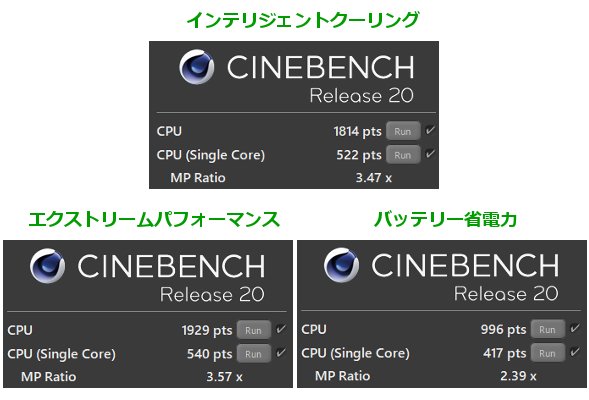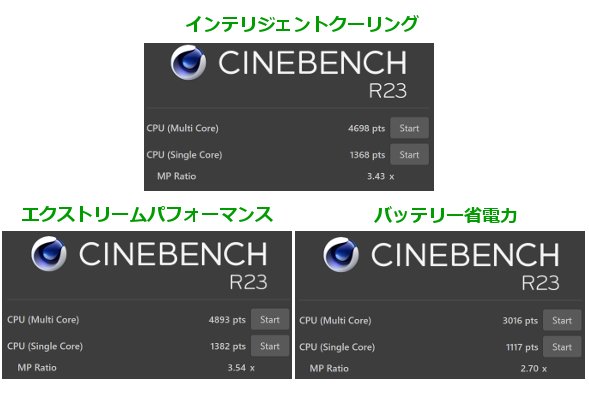Lenovo Yoga Slim 750i Carbonレビュー 1kg未満でスタイリッシュな高性能ノートパソコン

Lenovo Yoga Slim 750i Carbon。機材貸出:レノボジャパン
Lenovo Yoga Slim 750i Carbonはインテル製の最新CPUを搭載し、高速な動作が可能なノートパソコンです。
13.3インチで重さはわずか966gと非常に軽く、自宅で気軽に使えるだけでなく、大学などの外出先にも持ち運ぶことができるノートパソコンです。
ディスプレイにはIPS液晶が搭載されていて、とても綺麗な表示が可能です。また、ムーンホワイトと呼ばれる美しいカラーとスタイリッシュなデザインも魅力的です。
今回、Lenovo Yoga Slim 750i Carbonを実際に使用してみましたので、レビューをご紹介します。
当製品は販売終了しました。
現在販売されているLenovoのノートパソコンのレビューは、こちらの記事をご参照ください。
関連記事 → Lenovoノートパソコンレビュー
スリムで美しい純白のデザインで大学生がかっこ良く使える
Lenovo YOGA Slim 750i Carbonを初めてみた時の感想は、「とても綺麗なカラーだな」ということでした。ムーンホワイトと呼ばれるクリアな白色で覆われていて、非常にスリムな筐体はとても美しいです。
余計な装飾が施されていなくてシンプルな印象です。そのため、本体の美しさが際立つように感じられました。
とてもスタイリッシュなノートパソコンなので、大学生が使っているととてもかっこよく見えそうです。

本体の厚みは、実測で最厚部が約17.5mm、最薄部で約15mmとなっていました。非常にスリムです。

本体は3層のサーマルコーティングが施されているそうで、実際の手触りはとても良かったです。指紋もつきにくいようで、清潔に使えそうです。

わずか960gでとても軽いから、通学にも便利
Lenovo YOGA Slim 750i Carbonは13.3インチのサイズで重さが約966gという、超軽量のノートパソコンです。1kgを切ってくるととても軽くて使いやすいです。片手でも楽にスッと持ち上げることができ、簡単にPCを移動させることができます。
大学生の場合は、大学にノートパソコンを持って行くことも多いです。ノートパソコンが軽いと持ち運ぶのが楽になります。特に頻繁に大学に持って行くことが多い大学生や、通学に時間がかかる大学生の場合は、これくらい軽いと体が疲れにくくて便利です。

実際に重さを測定してみると960gとなっていました。カタログ値よりもわずかに軽くなっていました。

大きさはA4ノートとぴったり一致しました。とてもコンパクトになっています。ノートと大きさが揃っているので、講義で使う教科書やノートと一緒にカバンに入れてもスッキリ収まります。
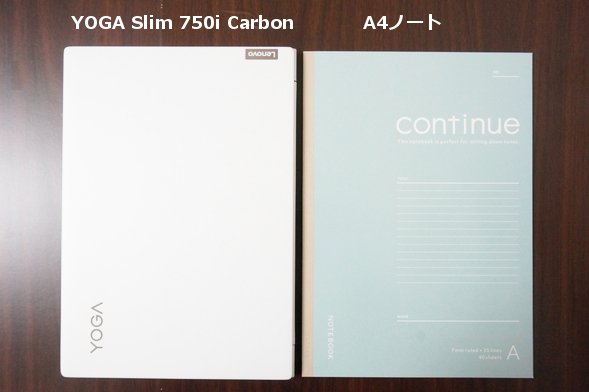
また、スリムで軽いとPCの強度が気になるかもしれませんが、Lenovo YOGA Slim 750i Carbonは防塵性、極度の耐久性、落下試験などをクリアし、ミリタリーグレードの丈夫さを持ったノートパソコンです。教科書やノートと一緒にカバンの中に入れても、安心して持ち運ぶことができます。
最新CPUを搭載し、とても快適に使える性能
Lenovo YOGA Slim 750i Carbonは最新のインテル製CPUを搭載しています。高速かつ高レスポンスな製品であることを証明するインテルevoプラットフォームの認証を受けていて、非常に快適に使うことができます。
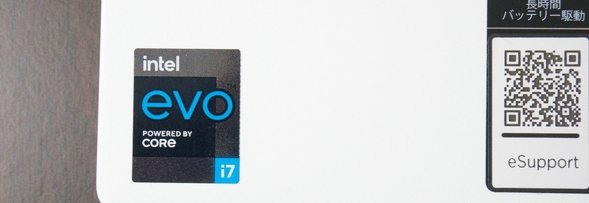
実際に使用してみると、パソコンの起動や修了、アプリの動作など非常にサクサク動いて快適でした。
下でも紹介していますが、CPUやストレージへのアクセス速度、グラフィックスなどの各種ベンチマーク(性能の計測)を行っても、高いスコアが得られています。
幅広い用途にしっかりと使える高い性能を持ったノートパソコンです。
レポートや卒論作成に使えるOffice搭載モデルもラインナップ
大学の講義では必ずレポート作成が課されます。また、理系の場合には実験データをまとめる必要もあります。その際に必ず必要になるのが、WordやExcel、PowerPointといったMicrosoft Officeというソフトです。
Lenovo Yoga Slim 750i CarbonはOfficeが搭載されたモデルを選択することができます。Office Home and Businessがインストールされていて、Word、Excel、PowerPoint、Outlook、OneNoteが使えるようになっています。レポート文書の作成はWord、数値計算やグラフの作成はExcel、プレゼン発表はPowerPointを使うことができます。
レポート作成や卒論の作成にすぐに使えるので安心です。
インターネットにはWi-Fiで接続する
インターネットにはWi-Fiで接続します。LANケーブルを挿すための有線LANポートは搭載されていません。
最近はWi-Fiを使うことが普及しているので、問題なく使えると思います。
すべてのモデルで、最新の無線LAN規格であるWi-Fi6(11ax)に対応しています。非常に高速なWi-Fi通信が可能になります。もちろん従来の規格である11acや11nにも対応しているので、無線LANルーターを買い替える必要なく使うことができます。
キーボード
キーボードは下の写真のようになっています。天板と同様にムーンホワイトの綺麗なカラーで統一されています。キーの並び方は日本語配列となっていて、馴染みのある使いやすいキーボードです。キーの下側が丸みを帯びていて、ソフトな印象を受けます。

個々のキーについて、特に気になる点はありません。半角・全角切り替えキーやShiftキーなどの大きさも問題ありません。

BackspaceやEnter、Shiftキーとすぐ左隣のキーがくっついていますが、個々のキーに十分な大きさがあるので、特に問題なく使えると思います。実際にブラインドタッチを試してみましたが、打ち間違えることなく使うことができました。

キーを拡大したところです。キー同士の間隔や打鍵感も問題ありません。

タッチパッドです。問題なく使うことができます。軽く押し込んでクリックしたときの感覚も良いです。
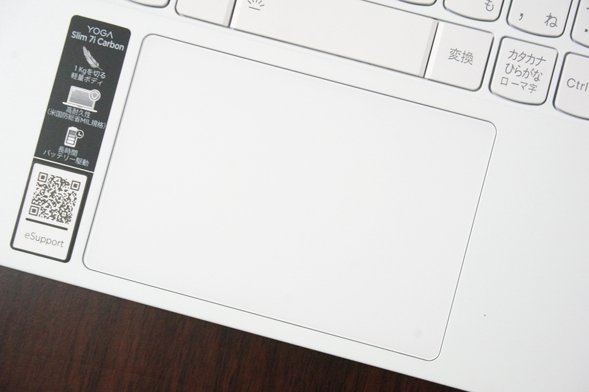
映りの良いIPS液晶ディスプレイ
Lenovo Yoga Slim 750i Carbonのディスプレイを取り囲むフレームは、非常に細くなっています。画面占有率が高く、見た目もとても良いです。
IPS液晶が搭載されていて、映りがとても良いです。

ディスプレイは色域が広く、sRGBカバー率は98.6%となっています。正確な色表現が可能です。テキストの表示はもちろんのこと、画像や動画をしっかり楽しむことができます。画像や動画編集、デザインやイラスト制作などの作業をするのにも適しています。
| sRGBカバー率 | 98.6% |
|---|---|
| sRGB比 | 107.8% |
| Adobe RGBカバー率 | 78.0% |
| Adobe RGB比 | 79.9% |
視野角も広く、上や横からなど角度を変えて見てもしっかりと表示されます。とても見やすいディスプレイです。

サイズは13.3インチ、解像度は2560×1600(WQXGA)となっています。高精細な表示が可能で、文字が綺麗に表示されるだけでなく、画像や動画も楽しむことができるでしょう。

周辺機器との接続に必要なインターフェース
周辺機器との接続に必要なインターフェースは下のようになっています。USB Type-Cポートが3つとなっています。標準サイズのUSB Type-AやHDMIポート、micro SDカードスロットなどは搭載されていません。インターフェースの種類としては少なめです。
必要であれば、USB Type-Cポートに挿して、標準サイズのUSBポート(USB Type-A)やHDMIが使えるアダプターを用意すると良いでしょう。


プレゼンに対応するためにはHDMIに変換するアダプターがあると安心
大学ではゼミや研究室に所属するようになると、ゼミやプレゼンを行う機会が増えます。
Lenovo Yoga Slim 750i Carbonに搭載されているUSB Type-Cポートはディスプレイ出力に対応していますので、USB Type-Cに対応したモニターなどに接続するとプレゼンを行うことができます。

Lenovo Yoga Slim 750i CarbonとモバイルディスプレイをUSB Type-Cケーブルで接続したところ。USB Type-Cを通してPCの画面をモニターに映すことができる。
ただ、現状ではUSB Type-Cを搭載したモニターやプロジェクターはまだ多いとは言えません。どちらかというと、HDMIに対応したモニターやプロジェクター製品の方が圧倒的に多いです。そのため、プレゼンにも対応するためには、下の写真のようなUSB Type-CポートをHDMIに変換するアダプターがあると安心です。

USB Type-CポートをHDMIに変換するアダプター。
詳細はこちら → USB Type-C & HDMI変換アダプター
実際、このアダプターを使用してPCの画面をモニターに映し出すことができました。

カメラとマイク、スピーカーをを搭載し、オンライン講義にも対応できる
ディスプレイ上部にはカメラとマイクが搭載されています。また、下でも紹介しているようにスピーカーも搭載されているので、このPC1台があれば、ZoomやTeamsを使ったオンライン授業を受講することができます。

このカメラは顔認証に対応していて、顔パスでログインすることが可能になります。ログイン時にパスワードを入力する手間が省けるので、パソコンを使い始めるのが簡単になります。また、他人の顔では認証が通らないので、他人が勝手にPCを使うことを防止することができ、セキュリティを高めることができます。
DOLBY ATMOSが搭載された音響システム
スピーカーは本体底面の左右に1つずつ搭載されています。サウンドシステムはDOLBY ATMOSとなっていて、とても良いクオリティでした。音楽や動画も楽しめるでしょう。
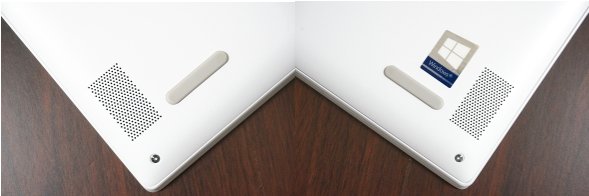
標準でインストールされているアプリケーションを使って、サウンドを細かくカスタマイズすることもできます。自分好みのサウンドで楽しむことができます。
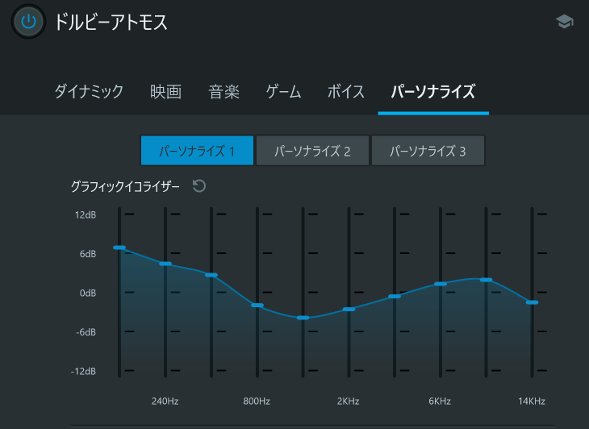
バッテリー持続時間が長く、モバイルバッテリーからの充電にも対応
Lenovo Yoga Slim 750i Carbonのバッテリー時間は約14時間となっています。実際はこれよりも短くなることが多いですが、フル充電しておけば大学の講義を2~3コマ受けるのも問題ないでしょう。
また、USB Type-CポートはPower Deliveryに対応しています。今回、Power Delivery対応のモバイルバッテリー(最大出力20W)を接続してみたところ、電源
OFFの状態で充電することができました。

パソコンをすぐに使い始められる機能を搭載
Lenovo Yoga Slim 750i Carbonは、ディスプレイを開くとすぐに電源がONになる機能が搭載されています。電源ボタンを押す手間を省き、パソコンをすぐに使い始められる便利な機能です。
標準でインストールされているLenovo Vantageというツールの中にある「開いてブート」という機能を使うことによって、この機能のON/OFFを切り替えることができます。必要に応じて切り替えてみてください。
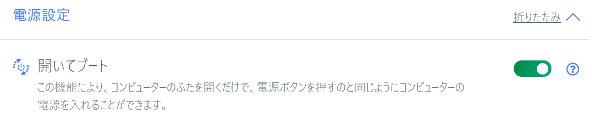
パソコンのパフォーマンスを調整でき、より静かに使うこともできる
Lenovo Yoga Slim 750i Carbonにはインテリジェント・クーリング機能が搭載されていて、システムのパフォーマンスをコントロールすることができます。この機能は、Lenovo Vantageという標準でインストールされているツール内で利用することができます。
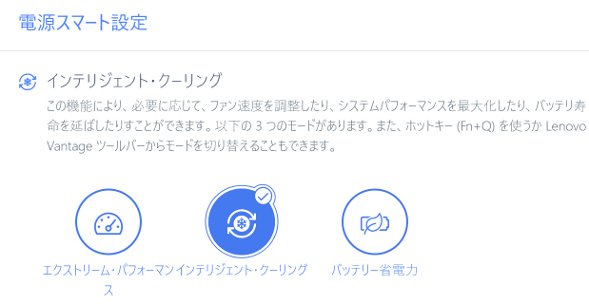
標準ではインテリジェント・クーリングというモードになっています。エクストリームパフォーマンスを選択するとパフォーマンスがアップします。
バッテリー省電力モードにすると、パフォーマンスは下がりますがファンの回転音が小さくなってより静かに使うことができるようになります。図書館などで静かに使いたい時などで活用することができるでしょう。
動作音のチェック
パソコン操作時の動作音の大きさを確認しました。
パソコンに負荷がかからない作業をしているときは、静かに使うことができます。負荷がかかると動作音は大きくなりますが、他のノートPCと比べても静かに使うことができます。
上述したパソコンのパフォーマンスをコントロールできるインテリジェント・クーリング機能を使って、バッテリー省電力(静音)モードにすると、高負荷がかかってもとても静かに使うことができました。少しでも静かに使いたい場合は、このモードに設定すると良いでしょう。
| 測定項目 | 測定値 | ||
|---|---|---|---|
| インテリジェントクーリング (標準) |
バッテリー省電力 (静音) |
エクストリームパフォーマンス | |
| PCの電源OFF時の室内の音量 (できるだけ無音の状態) |
28~29db | ||
| アイドル状態 (PCを起動し何もしていないとき) |
28~29db | ||
| 動画閲覧時 (フルHD動画視聴/YouTube視聴) |
28~30db | ||
| インターネットをしているとき (タブを10個開いた状態) |
28~31db | ||
| CPU 100%使用時 (CINEBENCH R20使用時) |
37~38db | 32~33db | 40~41db |
Lenovo Yoga Slim 750i Carbonの性能と仕様
Lenovo Yoga Slim 750i Carbonの仕様は以下の表のようになっています。
| OS | Windows 10 Home |
|---|---|
| CPU | Core i5-1135G7 / Core i7-1165G7 |
| メモリー | 8GB / 16GB |
| ストレージ | SSD 512GB / 1TB |
| サイズ | 13.3インチ |
| 無線LAN | ○ |
| 有線LAN | - |
| 光学ドライブ | - |
| SDカードスロット | - |
| HDMI | - |
| USBポート | USB Type-C × 3 (うち2つはThunderbolt 4) |
| ディスプレイ | IPS液晶 解像度:2560×1600(WQXGA) |
| バッテリー駆動時間 | 最大14時間 |
| 重さ | 966g |
今回のレビューで使用したPCの主な仕様は以下の通りです(メーカー貸出機)。
OS:Windows 10 Home
CPU:Core i7-1165G7
メモリ:16GB
ストレージ:SSD 1TB
CPU:Core i7-1165G7
メモリ:16GB
ストレージ:SSD 1TB
CPUはCore i5またはCore i7を選択することができます。どちらもインテル製の最新世代のCPUでとても高速に動作します。内蔵のグラフィックスはIris Xeとなっています。軽めのゲームやカジュアルな画像・動画編集が快適に行える性能を持っています。
メモリは8GBまたは16GBを搭載できます。
CPUとメモリの組み合わせとしては、Core i5+8GB、またはCore i7+16GBとなります。
ストレージはSSDが搭載されています。PCIe NVMe M.2タイプのものなので、高速に動作します。とても快適に使えるでしょう。
文系も理系もCPUにCore i5、メモリ8GBを選択するとスタンダードな構成になります。長く快適に使うことができるでしょう。理系の場合は、より負荷のかかる処理も多いので、余裕があればCPUをCore i7にしておくのも良いでしょう。
レポート作成に必要なMicorosoft Officeが搭載されたモデルも選択することができます。Office Home and Businessが搭載されていますので、Word、Excel、PowerPointを利用することができ、レポート作成にすぐに活用できます。
以下は専用のソフトでCPUやストレージ、グラフィックスなどの性能を計測したベンチマークです。専門的な内容になりますので、読み飛ばしてもらって構いません。
CPUのベンチマーク
上述のパソコンのパフォーマンスをコントロールできるインテリジェントクーリングを用いて、各モードでCPUの性能を測定しました。使用したソフトはCINEBENCH R20とR23になります。
標準のインテリジェントクーリングモードで、高いスコアとなりました。快適に使うことができるでしょう。
エクストリームパフォーマンスモードにすると、4~6%性能がアップしました。より高速に使いたい場合はこのモードにすると良いでしょう。
バッテリー省電力モードにすると、インテリジェントクーリングモードよりも40~50%程度パフォーマンスは下がりますが、高い負荷がかかってもより静かに使うことができるようになります。
CPUのパフォーマンス測定。計測に用いたソフトはCINEBENCH R20とR23。左右の矢印ボタンをクリックすることで、各ソフトの結果を見ることができる。
ストレージのベンチマーク
PCIe NVMe M.2タイプと呼ばれる速いSSDが搭載されているため、非常に高速なアクセス速度となりました。データの読み書きが高速で、とても快適に使えると思います。
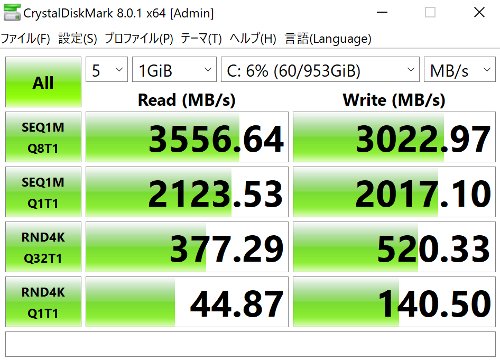
グラフィックスのベンチマーク
グラフィックスの性能を計測しました。一般向けのノートパソコンとして良い性能です。ネットや動画鑑賞、Officeソフトを使ったレポート作成はもちろんのこと、ライトなゲームプレイやカジュアルな画像・動画編集にも使える性能です。
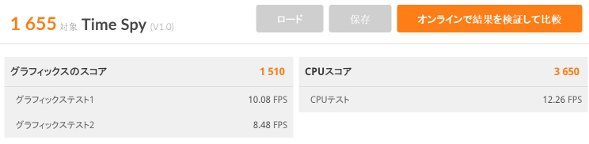
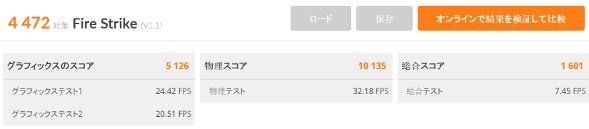
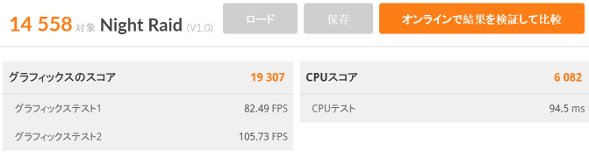
| ベンチマーク | 評価対象 | スコア |
|---|---|---|
| Time Spy | DirectX 12 | 1655 |
| Fire Strike | DirectX 11 | 4472 |
| Night Raid | DirectX 12 | 14558 |
ゲームのベンチマーク
ゲームがどれくらい快適にプレイできるかを調べてみました。
結論としては、画質や解像度などの設定を下げる必要がありますが、軽量級~中程度の重さのゲームであれば快適にプレイできるでしょう。重量級のゲームは厳しいです。
軽量級のゲーム
ファンタシースターオンライン2です。軽めのゲームです。画質を比較的軽めに設定する必要はありますが、軽量級のゲームは快適にプレイできるでしょう。

| 簡易描画設定 | 解像度 | スコア | フレームレート(fps) |
|---|---|---|---|
| 3(標準) | 1920 × 1080 | 17339 | 120.0 |
中程度の重さのゲーム
ファイナルファンタジー漆黒のヴィランズです。中程度の重さのゲームは、画質や画面解像度の設定を低くすると、快適にプレイできるでしょう。
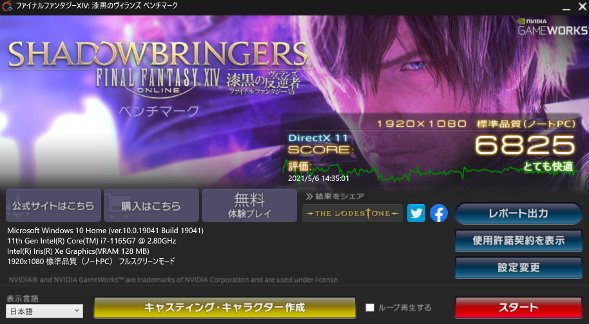
| グラフィック設定 | 解像度 | スコア | 評価 | フレームレート(fps) |
|---|---|---|---|---|
| 標準品質 | 1920 × 1080 | 6825 | とても快適 | 49.1 |
| 標準品質 | 1280 × 720 | 9984 | 非常に快適 | 79.2 |
重量級のゲーム
ファイナルファンタジー15です。重量級のゲームは設定を低くしても厳しいでしょう。
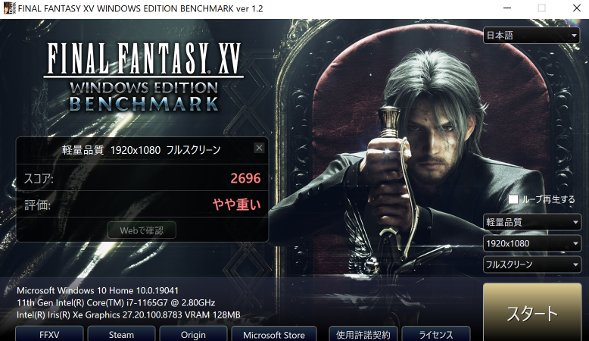
| グラフィック設定 | 解像度 | スコア | 評価 | フレームレート(fps) |
|---|---|---|---|---|
| 軽量品質 | 1920 × 1080 | 2926 | 重い | 28.6 |
| 軽量品質 | 1280 × 720 | 3855 | 普通 | 38.2 |
外観の確認
それでは、Lenovo Yoga Slim 750i Carbonの外観を確認してみましょう。
天板部分です。ムーンホワイトと呼ばれるとても綺麗な白色の天板で、製品名とLenovoのロゴが刻印されています。中央部分には何もなく、シンプルな印象があります。
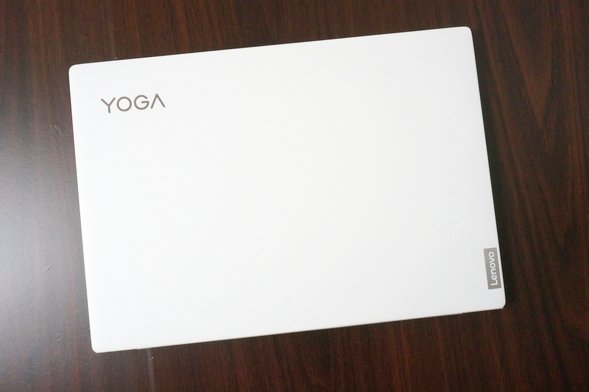

前から見たところです。ディスプレイのフレームが非常に細くなっていて、かっこよく見えます。



キーボードです。パームレストは指紋がつきにくくなっていて、清潔に使うことができます。

ディスプレイは180度開くことができます。

後ろ側から見たところです。



底面部です。

ACアダプターです。手のひらの半分くらいのとても小さなアダプターで、重さはケーブルを含めても200gを下回ります。とても軽量な部類のACアダプターです。
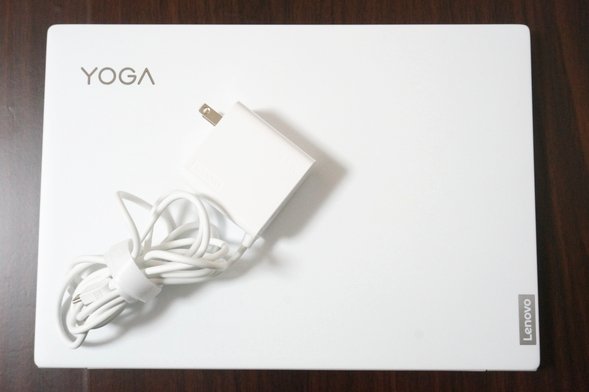
左側面です。Thunderbolt 4ポート(USB Type-C)が2つ搭載されています。

右側面です。USB Type-Cポート、マイク・ヘッドフォンジャック、電源ボタンがあります。

手前側です。

背面側です。

まとめ
Lenovo Yoga Slim 750i Carbonは13.3インチのサイズで、重さが約966gという非常に軽いノートパソコンです。大学などの外出先に持って行くのもとても簡単にできます。
周辺機器との接続に必要なインターフェースが少なめなのが気になりますが、必要であればアダプターなどをご用意ください。
性能や機能はとても充実しています。映りの良いディスプレイを搭載していて見やすく、高速に動作し、シンプルで美しいデザインなので、長く快適に使い続けられるでしょう。
高性能なノートパソコンで、軽量で良いデザインのノートパソコンを探している方は是非検討してみてください。
この記事を書いた人
 |
石川 |
著者の詳細はこちら
1.大学生が使いやすいLenovoのノートパソコン
2.Lenovo直販ストアでノートPCをカスタマイズして購入するコツ
3.Lenovo Ideapad Flex 550 / 550i (14) レビュー 高性能でコスパ抜群のノートPC
4.Lenovo YOGA 650(AMD)レビュー オシャレなデザインでRyzen搭載の高性能ノートパソコン
5.大学生におすすめの薄くて軽い持ち運びに便利なノートパソコン
▲ このページの上部へ戻る